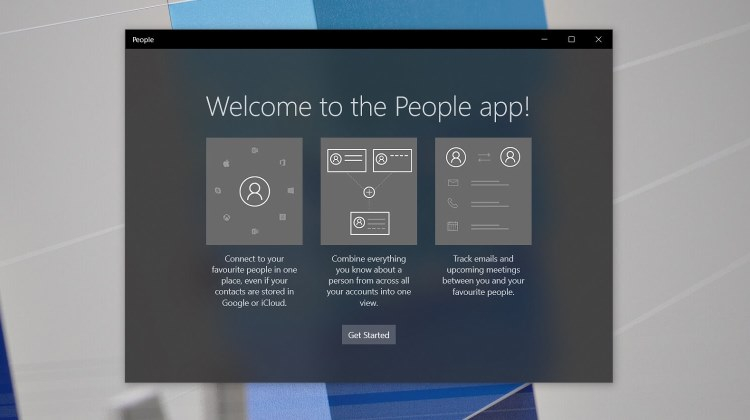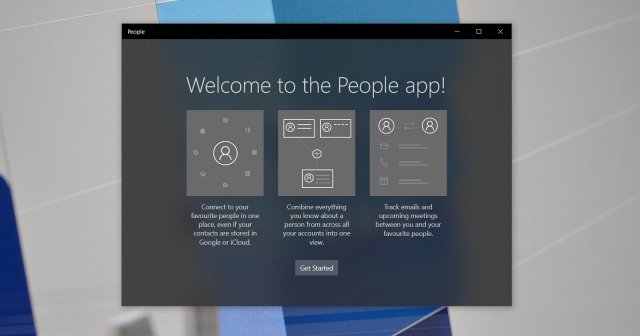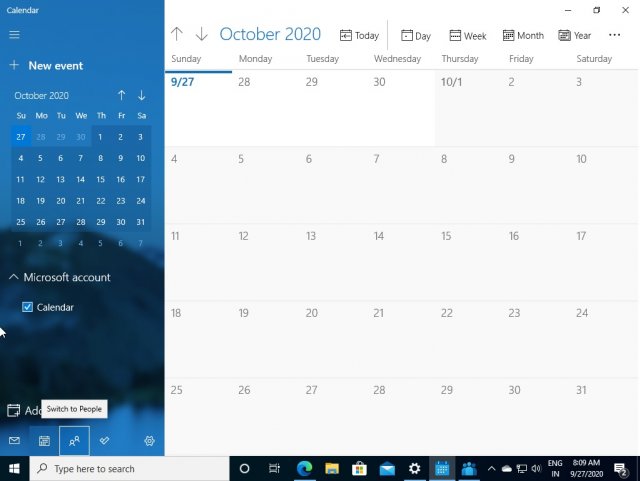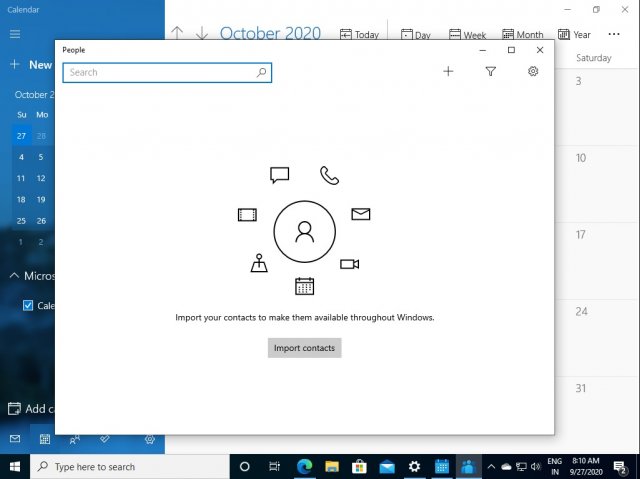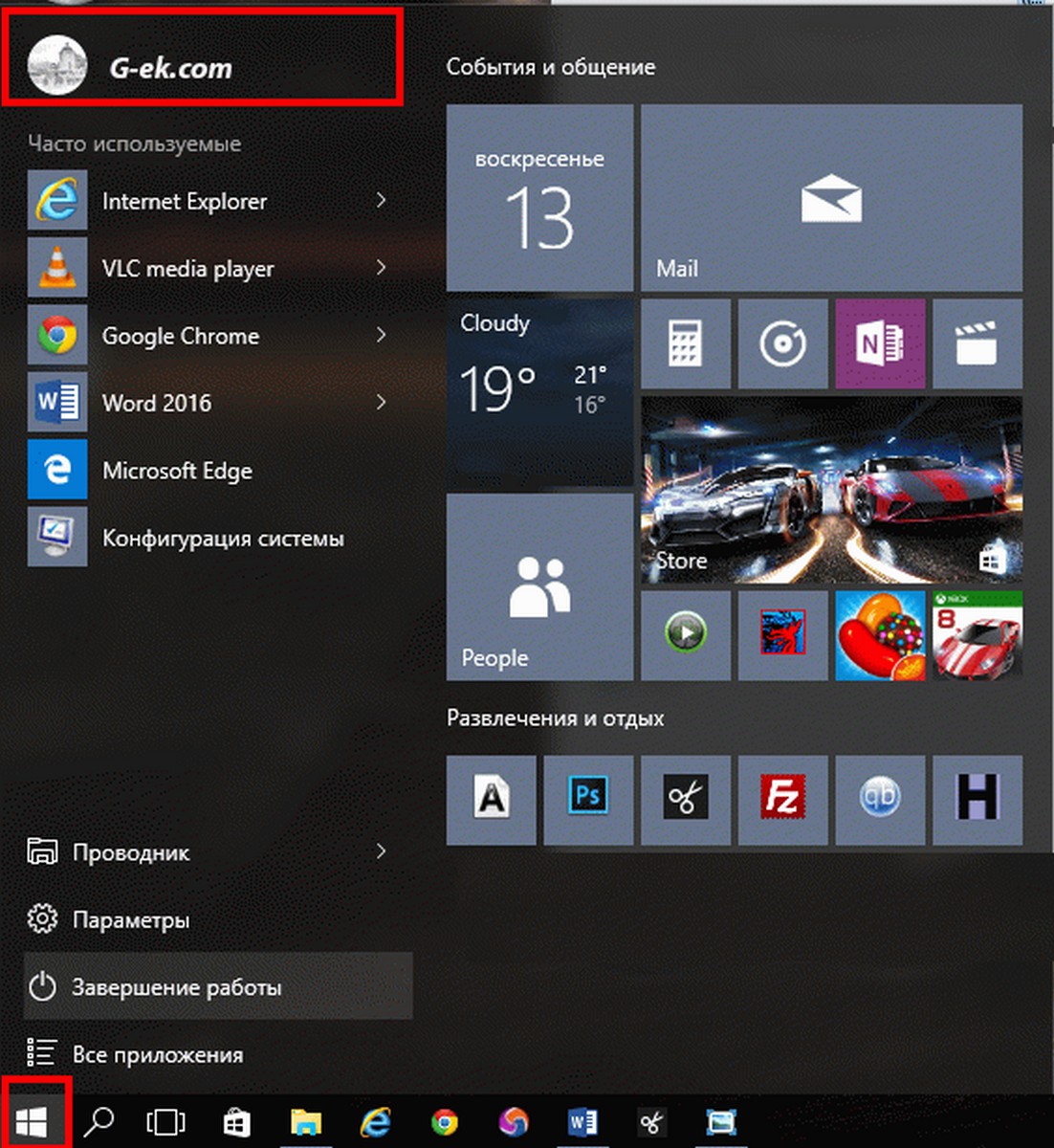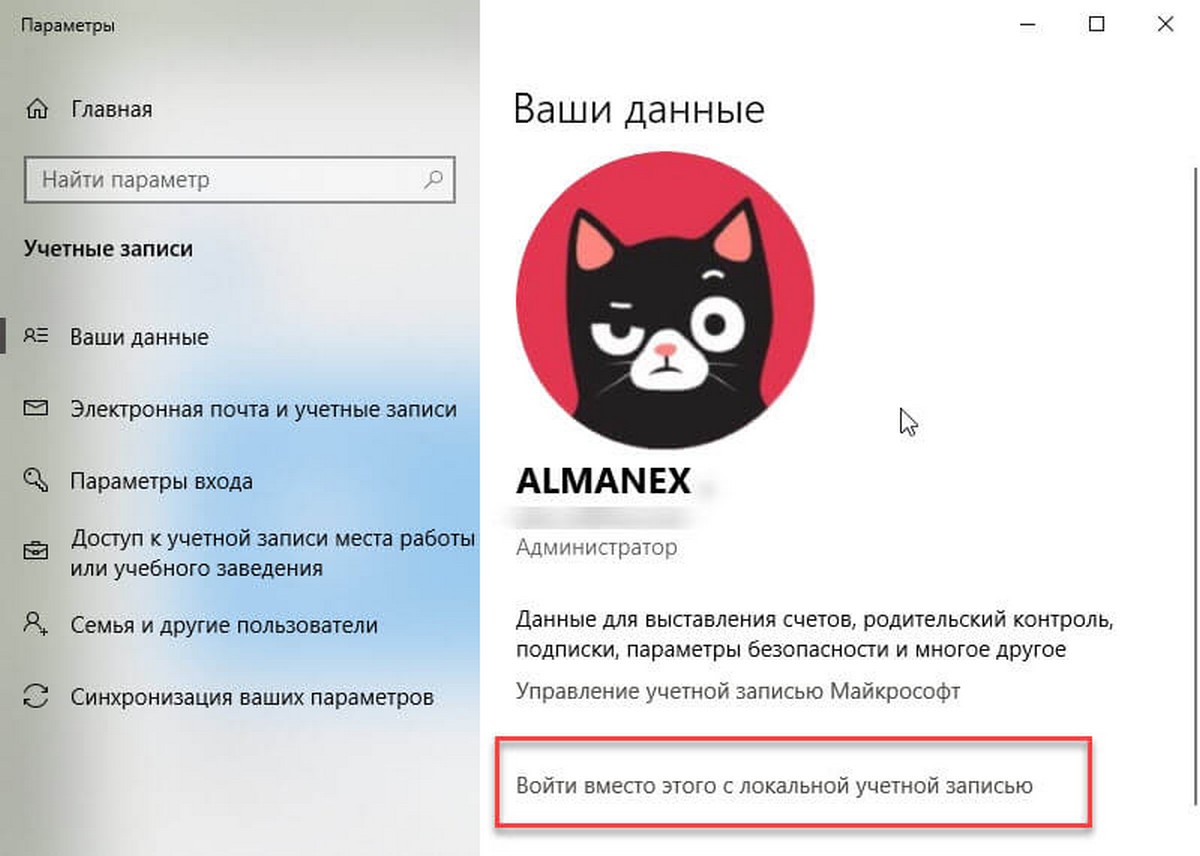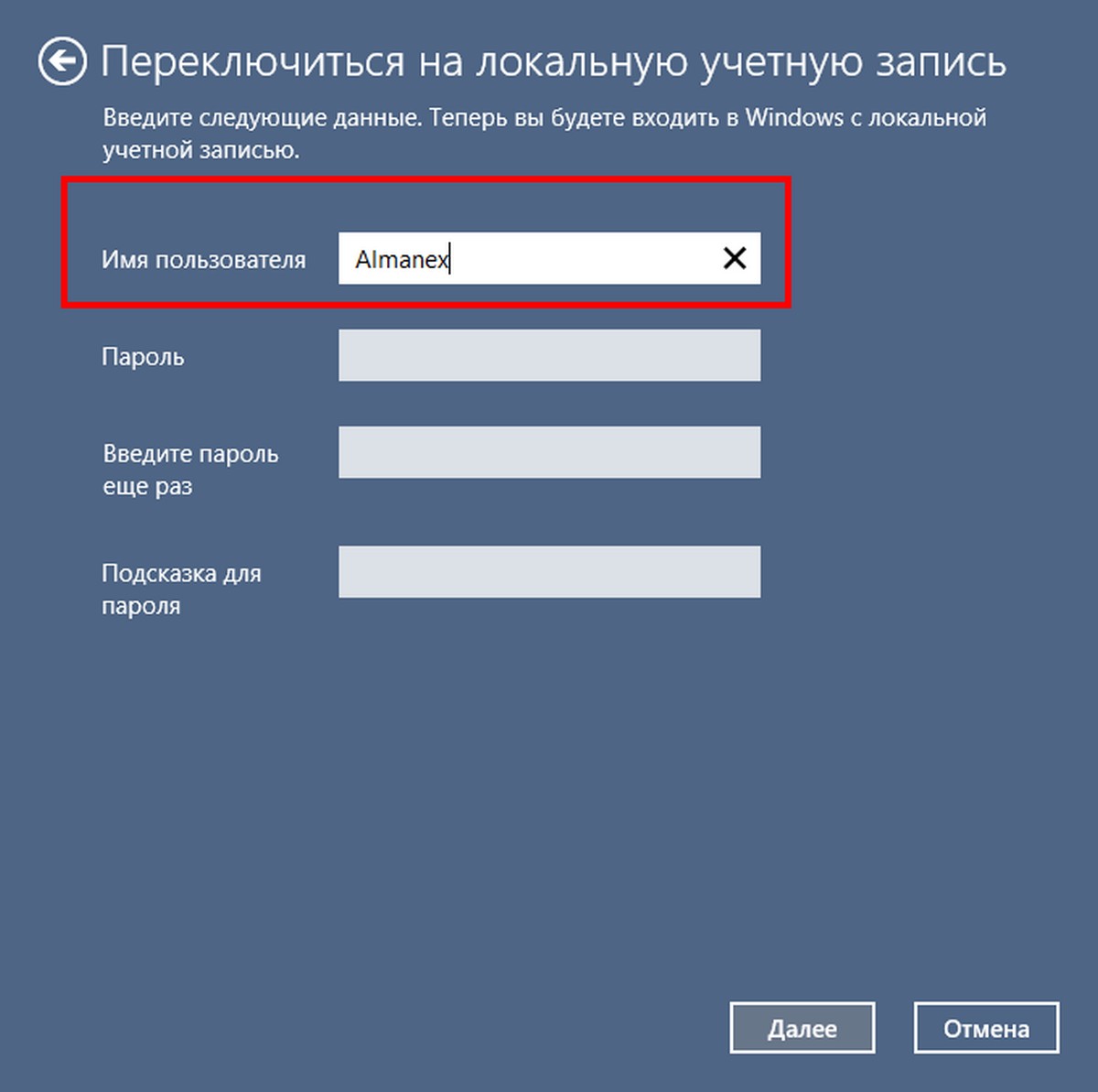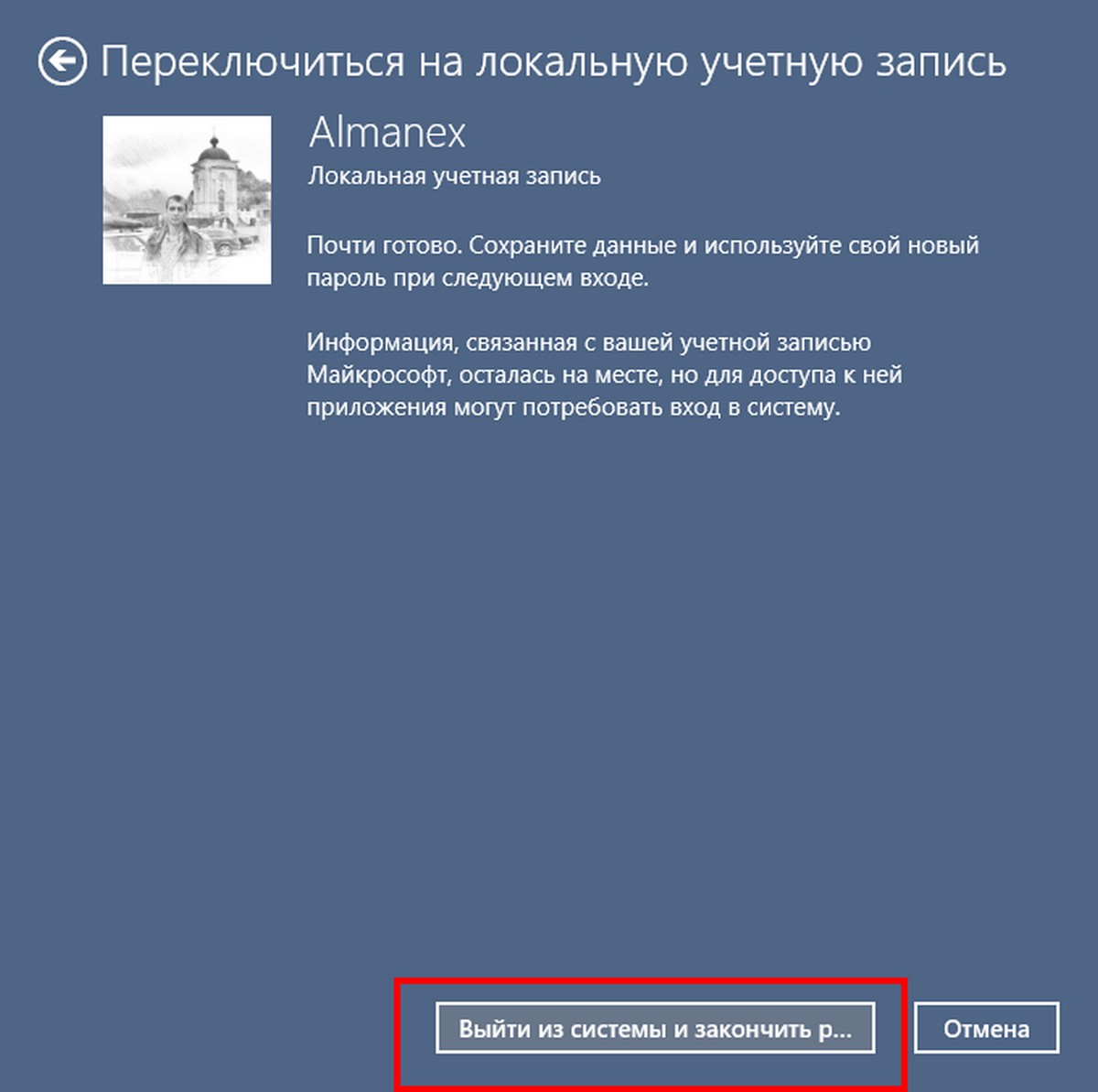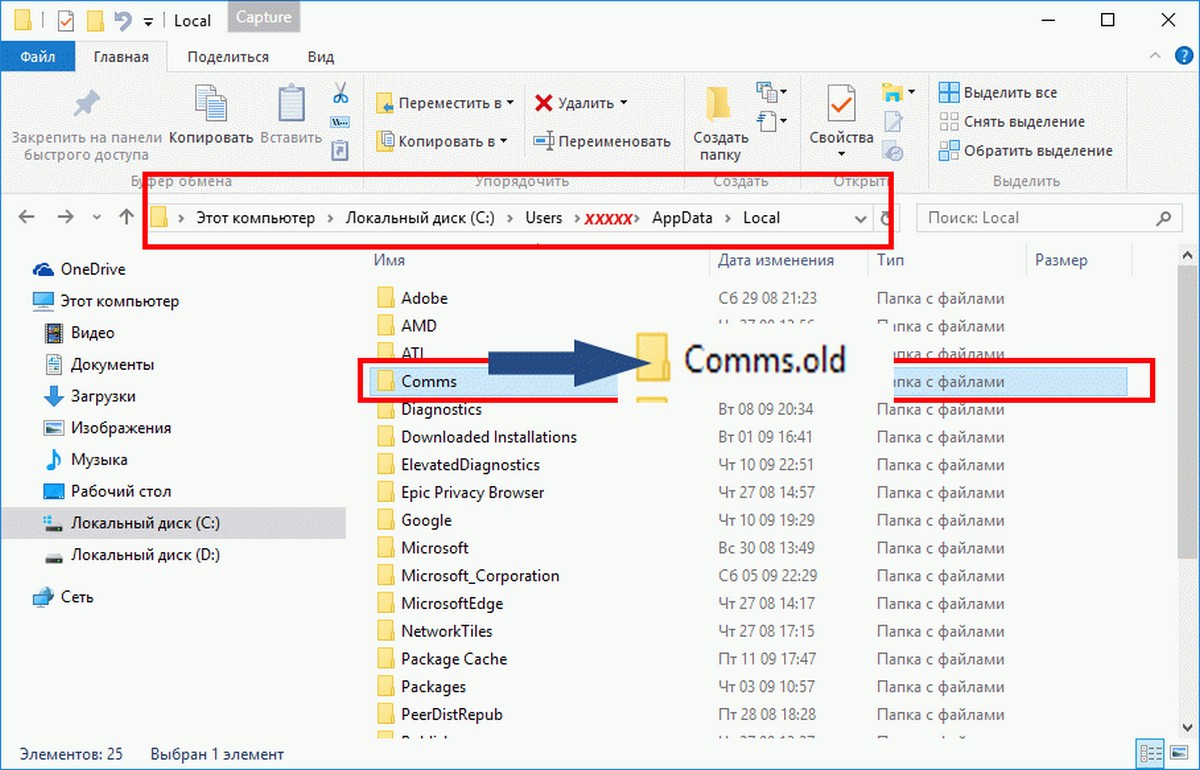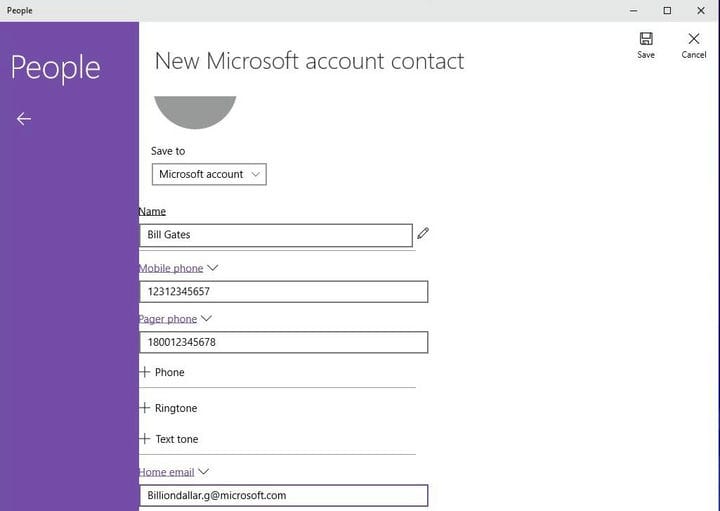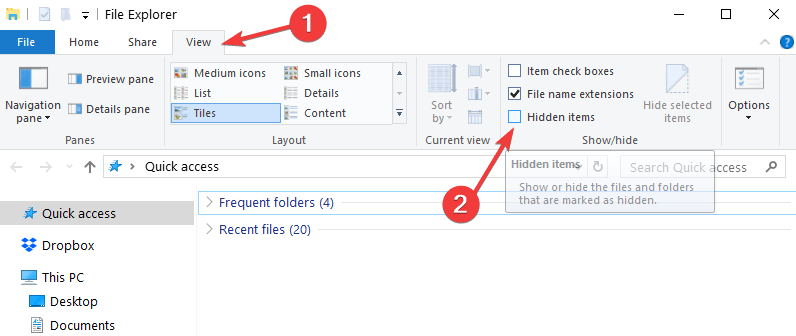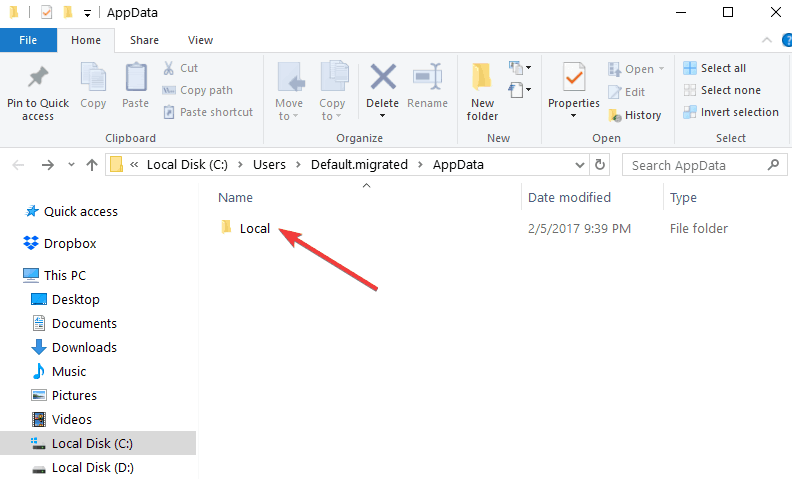Skip to content
На чтение 3 мин. Просмотров 1.1k. Опубликовано 03.09.2019
Вы можете спросить, почему вы не можете использовать приложение People в Windows 10. Ответ прост: Microsoft отключила это приложение. Но если вы хотите узнать, как именно вы можете включить приложение People в Windows 10, все, что вам нужно сделать, это следовать простым рекомендациям, приведенным ниже, и вы сможете быстро его запустить.

Помните, что приложение People на сегодняшний день является стабильным приложением. Если вы хотите включить его, выполнив шаги, перечисленные ниже, помните, что могут произойти непредвиденные сбои приложения, а также невозможность доступа к некоторым функциям и функциям приложения. Кроме того, если вы попытаетесь открыть его без необходимости настройки системы, приложение People будет аварийно завершать работу.
Содержание
- Как включить приложение Люди в Windows 10
- Решение 1. Включите приложение People вручную
- Решение 2 – Загрузить приложение People
Как включить приложение Люди в Windows 10
Решение 1. Включите приложение People вручную
- Прежде всего, на начальном экране вашей системы Windows 10 вам необходимо открыть проводник.
-
Теперь на вкладке «Вид», расположенной в верхней части проводника, выберите просмотр всех скрытых файлов.
- Теперь дважды щелкните или дважды нажмите, чтобы открыть раздел «C:» Windows.
- В разделе «C» найдите и откройте папку «Users».
- В папке «Пользователи» найдите и откройте свое имя пользователя.
-
В папке с вашим именем пользователя найдите и откройте папку «AppData».
- Теперь откройте папку «Local», которую вы можете найти в папке «AppData».
- Найдите и откройте папку «Пакеты».
- Теперь в папке «Пакеты» найдите и откройте папку «Microsoft.People_8wekyb3d8bbwe».
- Теперь последняя папка, к которой вам нужно получить доступ – это «LocalState», расположенная внутри папки «Microsoft.People_8wekyb3d8bbwe».
-
Найдите и дважды нажмите или дважды нажмите, чтобы открыть файл «contacts.txt».
Примечание. Вы можете открыть его с помощью блокнота или другого текстового редактора по вашему выбору. -
В этой папке удалите все, кроме первой и последней строк.
Пример того, как это должно выглядеть:
« False | 24,5,5 | 24,8,8 | 24,9 , 9
END_OF_FILE ” - Щелкните левой кнопкой мыши или нажмите кнопку «Файл», расположенную в верхней левой части Блокнота.
-
Щелкните левой кнопкой мыши или нажмите на функцию «Сохранить».
Примечание. Чтобы сохранить файл, нажмите и удерживайте кнопку «Ctrl» и кнопку «S». - Закройте файл «contacts.txt» после его сохранения.
- Закройте окна, которые вы открыли, и перезагрузите операционную систему Windows 10.
- После запуска устройства вы можете попробовать открыть приложение «Люди» и посмотреть, как оно работает.
- СВЯЗАННЫЕ: исправлено: приложения «Почта, люди, календарь» не работают в Windows 10
Решение 2 – Загрузить приложение People
Если вы хотите быстро использовать приложение People на вашем компьютере с Windows, вы можете просто загрузить его из Магазина Microsoft. Нажмите кнопку «Получить приложение» и следуйте инструкциям на экране для завершения процесса установки.

Итак, следуя приведенным выше инструкциям, вы сможете включить приложение People в Windows 10. Если вы застряли или столкнулись с какими-либо проблемами во время выполнения любого из шагов, перечисленных в этом руководстве, сообщите нам об этом в разделе комментариев ниже. , Мы поможем вам в дальнейшем как можно скорее.
Содержание
- ИСПРАВЛЕНИЕ: Почта, люди, приложения календаря не работают в Windows 10
- ИСПРАВЛЕНИЕ: Почта, люди, приложения календаря не работают в Windows 10
- 3 быстрых шага для устранения проблем с почтой и календарем
- Решения для исправления почты и календаря не работают
- Решение 1. Используйте PowerShell
- Решение 2. Переустановите приложения
- Решение 3: Сбросить почту и календарь
- Решение 4. Запустите средство устранения неполадок приложения Магазина Windows
- Почта, люди, приложения календаря не работают в Windows 10
- 3 быстрых шага для устранения проблем с почтой и календарем
- Решения для исправления почты и календаря не работают
- Решение 1. Используйте PowerShell
- Решение 2. Переустановите приложения
- Решение 3: Сбросить почту и календарь
- Решение 4. Запустите средство устранения неполадок приложения Магазина Windows
- Microsoft рассказала как вернуть исчезнувшие в Windows 10 FCU приложения
- Способ 1
- Способ 2
- Способ 3
- Microsoft удалит приложение «Люди» из Windows 10, но его функции останутся доступными в «Почте» и «Календаре»
- Приложение «Люди» никуда не денется из Windows 10
ИСПРАВЛЕНИЕ: Почта, люди, приложения календаря не работают в Windows 10
ИСПРАВЛЕНИЕ: Почта, люди, приложения календаря не работают в Windows 10
3 быстрых шага для устранения проблем с почтой и календарем
Многие приложения еще не полностью оптимизированы для сборок Windows 10 Technical Preview. Это также относится к собственным приложениям Microsoft, таким как Почта, Календарь или Люди.
Проблема с приложениями Почта, Календарь и Люди — это хорошо известная проблема, и Microsoft знает об этом. Но пока Microsoft не исправит все ошибки, у нас есть альтернативное решение этой проблемы. 
Решения для исправления почты и календаря не работают
Решение 1. Используйте PowerShell
Вам нужно будет сделать пару вещей в командной строке, просто следуйте этим инструкциям:
Решение 2. Переустановите приложения
Когда ваш компьютер перезагрузится, сделайте следующее:
Решение 3: Сбросить почту и календарь
Если описанные выше шаги не сработали для вас, вы можете сбросить приложения «Почта» и «Календарь», выполнив следующие инструкции:

Решение 4. Запустите средство устранения неполадок приложения Магазина Windows
Поскольку приложение «Почта и календарь» является приложением Microsoft Store, вы также можете использовать встроенное средство устранения неполадок Windows 10 для решения этой проблемы.
Все, что вам нужно сделать, это зайти в Настройки> Обновление и безопасность> Устранение неполадок> запустить средство устранения неполадок приложения Магазина Windows.

Это должно быть все, приложения «Почта», «Календарь» и «Люди» теперь должны быть установлены и отображаться в меню «Пуск». Если у вас есть какие-либо дополнительные вопросы или комментарии, пожалуйста, запишите их в разделе комментариев ниже, мы будем рады оказать вам дополнительную помощь.
СВЯЗАННЫЕ РУКОВОДСТВА ПО ПРОВЕРКЕ
Примечание редактора: этот пост был первоначально опубликован в апреле 2015 года и с тех пор обновлен для свежести и точности.
Источник
Почта, люди, приложения календаря не работают в Windows 10
3 быстрых шага для устранения проблем с почтой и календарем
Многие приложения еще не полностью оптимизированы для сборок Windows 10 Technical Preview. Это также относится к собственным приложениям Microsoft, таким как Почта, Календарь или Люди.
Проблема с приложениями Почта, Календарь и Люди – это хорошо известная проблема, и Microsoft знает об этом. Но пока Microsoft не исправит все ошибки, у нас есть альтернативное решение этой проблемы.
Решения для исправления почты и календаря не работают
Решение 1. Используйте PowerShell
Вам нужно сделать пару вещей в командной строке, просто следуйте этим инструкциям:
Решение 2. Переустановите приложения
Когда ваш компьютер перезагрузится, сделайте следующее:
– СВЯЗАН: лучшие почтовые клиенты и приложения для Windows 10
Решение 3: Сбросить почту и календарь
Если описанные выше шаги не сработали, вы можете сбросить приложения «Почта» и «Календарь», выполнив следующие инструкции:
Решение 4. Запустите средство устранения неполадок приложения Магазина Windows
Поскольку приложение «Почта и календарь» является приложением Microsoft Store, вы также можете использовать встроенное средство устранения неполадок Windows 10 для устранения проблемы.
Все, что вам нужно сделать, это зайти в Настройки> Обновление и безопасность> Устранение неполадок> запустить средство устранения неполадок приложения Магазина Windows.
Вот и все, приложения «Почта», «Календарь» и «Люди» теперь должны быть установлены и отображаться в меню «Пуск». Если у вас есть дополнительные вопросы или комментарии, пожалуйста, запишите их в разделе комментариев ниже, мы будем рады оказать вам дополнительную помощь.
Источник
Microsoft рассказала как вернуть исчезнувшие в Windows 10 FCU приложения

Fall Creators Update без лишней ненависти можно назвать самым странным обновлением за всю историю Windows 10. Мало того, что апдейт сильно подрезали в плане функций, так еще и вместо обещанных нововведений его начинили просто каким-то диким количеством багов. Один из таковых – вроде бы установленные, но вместе с тем отсутствующие приложения. Неприятный баг проявляется у тех пользователей, которые обновили свои компьютеры с Creators Update. Microsoft опубликовала временное решение этой неприятности на своем официальном форуме техподдержки.
Пока что разработчики исследуют проблему и пытаются найти и ликвидировать ее причину. Сам же баг проявляется весьма неприятным образом, когда пользователь не может найти установленное ранее приложение. Когда кажется, что приложение попросту удалено, магазин начинает говорить, что оно на самом деле установлено. Ни поиск, ни список приложений не помогает. Запустить такое приложение можно только из магазина, что не совсем удобно, как вы понимаете
Сейчас Microsoft предлагает пользователям три метода решения проблемы.
Способ 1
Способ 2
Способ 3
Он позволяет заново зарегистрировать исчезнувшие приложения через PowerShell. Этот метод для тех, кто столкнулся с потерей большого количества приложений. Здесь надо только отметить, что, если первые два метода не сработали, не поможет и этот.
Запустите PowerShell от имени Администратора. Лучше всего сделать это через меню Win + X. Затем вставьте в окно консоли следующие команды:
Исполнение каждой из этих команд может занять некоторое время, поэтому запаситесь терпением. После этого приложения теоретически должны появиться снова.
Учтите, что никто не гарантирует вам работоспособность этих методов. У кого-то эти действия успешно восстановили потерянные приложения, а у кого-то нет. Мы не сталкивались с этими багами, поэтому не можем на своих компьютерах проверить надежность опубликованных инструкций, но вы можете попробовать их, если ваше устройство пострадало от косяка разработчиков. Руководство опубликовано официальной поддержкой Microsoft, поэтому есть смысл попробовать его.
Если после любых попыток вернуть программы ничего не произошло, тогда единственным способом исправления неполадки будет переустановка Windows. Sad but true, но порой есть смысл в том, чтобы подождать месяц-второй, прежде чем обновляться на новую версию Windows 10. Если ваш компьютер еще не обновлен, и вы хотите задержать установку Windows 10 Fall Creators Update, тогда почитайте статью, которая рассказывает о том, как отложить обновления Windows 10.
А пока что будем надеяться на скорейшее исправление. Напомним, что подобная проблема наблюдалась при обновлении до сборки 16299.15. Часть дополнительных компонентов, вроде Windows Media Player, попросту исчезла из системы, из-за чего пользователям пришлось заново устанавливать их.
Источник: Форумы поддержки Microsoft | NEOWIN
Источник
Microsoft удалит приложение «Люди» из Windows 10, но его функции останутся доступными в «Почте» и «Календаре»
Корпорация Microsoft продолжает избавляться от приложений Windows 10, которые не пользуются популярностью у пользователей программной платформы. На этот раз стало известно о том, что в следующем году из операционной системы исчезнет приложение «Люди», представляющее собой адресную книгу с контактами знакомых, друзей и родственников.
Источник говорит о том, что доступ к контактам после удаления приложения «Люди» останется, если данные были синхронизированы с облачным хранилищем. Что касается самого приложения «Люди», то оно уже исчезло из ранних тестовых сборок Windows 10, которые в настоящее время доступны только участникам инсайдерской программы Microsoft. Это означает, что приложение больше не разрабатывается и будет удалено из общедоступных версий Windows 10 вместе с одним из будущих функциональных обновлений операционной системы.
Для людей, которые привыкли использовать этот инструмент, хорошая новость заключается в том, что контакты и возможность управления ими никуда не денутся. Соответствующая кнопка «Люди», дающая доступ к контактам, останется в «Почте» и «Календаре».
Microsoft обычно удаляет из Windows 10 функции, которые не стали востребованными среди пользователей. Например, в прошлом году исчез инструмент панели задач под названием «Мои люди», который позволял быстро связаться с друзьями и родственниками по электронной почте или через Skype. Очевидно, что в случае приложения «Люди» разработчики решили скрыть его из меню «Пуск», поскольку чаще всего им пользуются через «Почту» и «Календарь».
Согласно имеющимся данным, приложение «Люди» исчезнет из меню «Пуск» после того, как Microsoft выпустит функциональное обновление Windows 10 во второй половине следующего года.
Источник
Приложение «Люди» никуда не денется из Windows 10
Microsoft планирует отказаться от специального приложения «Люди» для Windows 10 в следующем году, но вы все равно можете получить доступ к своим контактам, если они синхронизированы с облачным хранилищем.
В последних предварительных сборках Windows 10 Microsoft незаметно удалила приложение «Люди», которое обычно находилось в меню «Пуск».
Это говорит о том, что приложение «Люди» больше не разрабатывается и будет удалено в следующем обновлении функций для Windows 10. Однако ваши контакты будут находиться в операционной системе, и вы по-прежнему сможете управлять своими контактами из приложений «Почта» и «Календарь» нажав на кнопку «Люди».
Microsoft обычно удаляет из Windows 10 функции, которые не пользовались широкой популярностью. В прошлом году Microsoft также убрала функцию «My People» на Панели задач, которая позволяла пользователям быстро связываться с друзьями или членами семьи с помощью электронной почты и Skype.
В этом случае похоже, что Microsoft решила скрыть приложение «Люди» в меню «Пуск» после наблюдения, что приложение запускается чаще из программ «Почта» и «Календарь».
Как вы можете видеть на скриншоте выше, приложение «Календарь» имеет специальную кнопку для запуска приложения «Люди». Если вы нажмете кнопку приложения «Люди», вы все равно сможете получить доступ ко всем своим контактам, синхронизированным с учетными записями электронной почты.
Однако вы больше не сможете получить доступ к тому же приложению «Люди», если будете искать его в меню «Пуск» и в поиске Windows.
Microsoft начнет скрывать приложение «Люди» в будущей версии Windows 10, которая, как ожидается, выйдет во второй половине 2022 года.
Приложение «Люди» в Windows 10 было представлено вместе с приложениями «Почта» и «Календарь», которые помогают упорядочивать контакты. В приложении «Люди» вы можете найти свои контакты.
Можно с уверенностью предположить, что Microsoft не будет создавать другое приложение «Люди». Вместо этого компания предложит те же функции через свои приложения для входящих сообщений, начиная с программ «Почта» и «Календарь».
Источник
Приложение «Почта и Календарь» позволяет получит удобный доступ к вашей почте, управлять своим расписанием и оставаться на связи с другими пользователями. Приложение поддерживает учетные записи Outlook, Yahoo, Gmail и др. и подходят как для работы так и для домашнего использования.
Некоторые пользователи Windows 10, столкнулись с проблемой приложения «Почта», приложение не открывается, внезапно завершает работу. Microsoft создала рекомендации по устранению этой проблемы.
Для того приложение «Почта и Календарь» восстановили свою работу необходимо выполнить несколько простых шагов:
- Если ваша почта не синхронизируется, не открывается или показывать ошибку, сброс приложения может решить эти проблемы, выполните Сброс настроек приложения «Почта и Календарь».
- Используйте «Cредство устранения неполадок», для решения проблем с приложениями из магазина. Как и другие инструменты для «Устранения неполадок Windows 10», вы можете найти его открыв «Параметры» → «Обновление и безопасность» → «Устранение неполадок». Подробнее в нашей статье: Инструмент для устранения неполадок, с приложениями из магазина Windows 10.
- Переустановка приложения Почта проходит довольно таки легко. С помощью PowerShell либо или с помощью сторонних утилит. После того, как приложение будет удалено, свежий экземпляр почтового приложения можно установить из официального магазина Windows 10.
Вы также можете попробовать удалить папку «Comms» это работает для многих пользователей.
1. В меню «Пуск» кликните на значок вашей учетной записи, в контекстном меню выберите «Изменить параметры учетной записи».
2. В открывшимся приложении «Параметры» нажмите ссылку «Войти вместо этого с локальной учетной записью».
3. В следующем окне подтвердите паролем владельца учетной записи Microsoft.
4. В следующем окне введите имя пользователя для локальной записи. Пароль вводить не обязательно. И нажмите кнопку «Далее».
5. В новом окне нажмите кнопку «Выйти из системы и закончить работу».
6. Входим в операционную систему с созданной локальной записью.
7. Переходим по следующему пути C:UsersхххххAppDataLocal, где C: буква диска, на котором установлена Windows 10, а ххххх имя пользователя. Важно:У вас должно быть включено — «Показывать скрытые файлы, папки и диски»
8. Найдите и переименуйте папку «Comms» в «Comms.old»
9. Перезагрузите ПК.
10. Повторите первый шаг, нажмите на надпись: «Войти вместо этого с учетной записью Microsoft», после удачного входа папку «Comms.old» можно удалить.
Ваши приложения «Почта и Календарь» работают!
Последнее обновление Ноя 12, 2021
Последнее изменение: 13 августа 2018 г.
Чтобы исправить различные проблемы с ПК, мы рекомендуем DriverFix: это программное обеспечение будет поддерживать ваши драйверы в рабочем состоянии, тем самым защищая вас от распространенных компьютерных ошибок и сбоев оборудования. Проверьте все свои драйверы сейчас за 3 простых шага:
- Загрузите DriverFix (проверенный файл для загрузки).
- Нажмите «Начать сканирование», чтобы найти все проблемные драйверы.
- Нажмите «Обновить драйверы», чтобы получить новые версии и избежать сбоев в работе системы.
- DriverFix в этом месяце скачали 502095 читателей.
Вам может быть интересно, почему вы не можете использовать приложение «Люди» в Windows 10. Ответ прост: Microsoft отключила это приложение. Но если вы хотите узнать, как именно вы можете включить приложение «Люди» в Windows 10, все, что вам нужно сделать, – это следовать простым рекомендациям, приведенным ниже, и оно будет запущено в кратчайшие сроки. Имейте в виду, что приложение “Люди” – безусловно, стабильное приложение. Если вы действительно хотите включить его, выполнив шаги, перечисленные ниже, имейте в виду, что могут произойти неожиданные сбои приложения, а также невозможность доступа к некоторым функциям и функциям в приложении. Кроме того, если вы попытаетесь открыть его, не внося требуемых настроек системы, приложение «Люди» выйдет из строя.
Как включить приложение People в Windows 10
Решение 1. Включите приложение “Люди” вручную.
- Прежде всего, на начальном экране вашей системы Windows 10 вам нужно открыть проводник.
- Теперь на вкладке «Просмотр», расположенной в верхней части проводника, выберите просмотр всех скрытых файлов.
- Теперь дважды щелкните или дважды коснитесь, чтобы открыть раздел Windows «C:».
- В разделе «C» найдите и откройте папку «Пользователи».
- В папке «Пользователи» найдите и откройте свое имя пользователя.
- В папке с вашим именем пользователя найдите и откройте папку «AppData».
- Теперь откройте папку «Local», которую вы можете найти в папке «AppData».
- Найдите и откройте папку «Пакеты».
- Теперь в папке Packages найдите и откройте папку «Microsoft.People_8wekyb3d8bbwe».
- Теперь последняя папка, к которой вам нужно получить доступ, – это «LocalState», расположенная внутри папки «Microsoft.People_8wekyb3d8bbwe».
- Найдите и дважды щелкните или дважды нажмите, чтобы открыть файл «contacts.txt».
Примечание. Вы можете открыть его с помощью блокнота или другого текстового редактора по вашему выбору. - В этой папке удалите все, кроме первой и последней строк.
Пример того, как это должно выглядеть:
«Ложь | 24,5,5 | 24,8,8 | 24,9,9
END_OF_FILE» - Щелкните левой кнопкой мыши или нажмите кнопку «Файл», расположенную в верхнем левом углу Блокнота.
- Щелкните левой кнопкой мыши или коснитесь функции «Сохранить».
Примечание. Альтернативой для сохранения файла является нажатие и удерживание кнопок «Ctrl» и «S». - Закройте файл «contacts.txt» после его сохранения.
- Закройте открытые окна и перезагрузите операционную систему Windows 10.
- После запуска устройства вы можете попробовать открыть приложение «Люди» и посмотреть, как оно работает.
- СВЯЗАННЫЕ: исправлено: почта, люди, приложения календаря не работают в Windows 10
Решение 2. Загрузите приложение “Люди”.
Если вы хотите быстро использовать приложение «Люди» на своем компьютере с Windows, вы можете просто загрузить его из Microsoft Store. Нажмите кнопку «Получить приложение» и следуйте инструкциям на экране, чтобы завершить процесс установки.
Источник записи: windowsreport.com
Как Вам уже наверняка известно, последние кумулятивные обновления операционной системы Windows 10 не только не внесли каких-либо заметных улучшений в работу системы, но и «сломали» такие приложения, как «Почта», «Календарь» и «Люди». Поскольку сама Майкрософт по этому поводу хранит гробовое молчание, пользователи сами ищут пути решения данной проблемы. Вашему вниманию предлагаются два варианта.
Способ первый:
- Нажмите CTRL + Shift + ESC, чтобы открыть диспетчер задач.
- Нажмите Файл > Запуск новой задачи.
- Убедитесь, что у вас есть флажок «Создать эту задачу с административными привилегиями».
- Введите команду CMD и нажмите «Enter».
- В командной строке введите следующие команды:
Dism /Online /Cleanup-Image /RestoreHealth
Если команды выше завершились и не привели к решению, выполните следующие команды:
- В командной строке введите команду PowerShell и нажмите «Enter»
- Затем вставьте команду Get-AppXPackage -AllUsers | Foreach {Add-AppxPackage -DisableDevelopmentMode -Register «$($_.InstallLocation)AppXManifest.xml»} и нажмите «Enter»
Способ второй:
- Скачайте утилиту «Show or hide updates» по ссылке.
- Удалите KB3081436. В процессе удаления компьютер перезагрузится.
- Проверьте наличие обновлений — появится сообщение об установке KB3081436.
- Не устанавливая обновление, запустите утилиту. Выберите меню «Hide updates» и в открывшемся списке поставьте галочку напротив KB3081436. Нажмите Далее. Система выдаст сообщение — обновление исправлено. Закройте утилиту.
- Так как в Центре обновлений остается готовое к установке KB3081436, выберите другое время установки и перезагрузите компьютер.
- Далее заходите в Центр обновлений > Доп. параметры > Журнал обновлений > Удалить обновления, если KB3081436 присутствует, удалите еще раз. После перезагрузки проверьте наличие обновлений.
- Для восстановления обнвлений выберите в утилите опцию «Show hide updates«.
Домой Система Как восстановить работоспособность приложений «Почта», «Календарь», «Люди» в Windows 10
Некоторые пользователи русифицированных версий Windows 10 наверняка успели столкнуться с неработоспособностью встроенных в операционную систему приложений «Почта» (Mail), «Календарь» (Calendar), «Люди» (People), которые либо вовсе не запускаются, либо рапортуют об ошибке 0x80040154 при добавлении учётной записи для синхронизации данных с облачными сервисами. Судя по критике и многочисленным отзывам интернет-аудитории в профильных IT-форумах, проблема эта давно известная, однако Microsoft почему-то не торопится исправлять в своей платформе недоработки, касающиеся перечисленных программных продуктов.
Пока софтверный гигант работает над устранением багов, специалисты сообщества Microsoft Community предлагают своё решение проблемы, суть которого сводится к использованию любого файлового менеджера и самостоятельному удалению в директории C:UsersИмя_пользователяAppDataLocalCommsUnistoreDB файла store.vol. Если выполнить эту незатейливую операцию, а затем перезагрузить компьютер, то работоспособность представленных в составе Windows 10 приложений «Почта», «Календарь» и «Люди» восстановится. Проверено редакцией сайта Software-Expert.ru. В качестве альтернативного варианта вместо файлового менеджера можно использовать консоль и команду C:windowssystem32esentutl.exe /d %localappdata%commsUnistoreDBstore.vol.
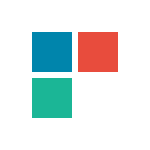
В этой статье — несколько способов исправить проблему, если приложения Windows 10 не работают и избежать переустановки или сброса операционной системы. См. также: Не работает калькулятор Windows 10 (плюс как установить старый калькулятор).
Примечание: по имеющимся у меня сведениям, проблема с автоматическим закрытием приложений после запуска, помимо прочего, может проявляться на системах с несколькими мониторами или с ультравысоким разрешением экрана. Решений для данной проблемы на текущий момент времени предложить не могу (кроме сброса системы, см. Восстановление Windows 10).
И еще одно примечание: если при запуске приложений вам сообщают о том, что нельзя использовать встроенную учетную запись Администратор, то создайте отдельную учетную запись с отличающимся именем (см. Как создать пользователя Windows 10). Похожая ситуация, когда вам сообщают, что Вход в систему выполнен с временным профилем.
Сброс приложения Windows 10
В юбилейном обновлении Windows 10 в августе 2016 года появилась новая возможность восстановления работоспособности приложений, если они не запускаются или не работают иным образом (при условии, что не работают конкретные приложения, а не все). Теперь, вы можете сбросить данные (кэш) приложения в его параметрах следующим образом.
- Зайдите в Параметры — Система — Приложения и возможности.
- В списке приложений нажмите по тому, которое не работает, а затем — по пункту Дополнительные параметры.
- Выполните сброс приложения и хранилища (учтите, что могут быть также сброшены учетные данные, хранящиеся в приложении).
После выполнения сброса, можно проверить, восстановилась ли работа приложения.
Переустановка и перерегистрация приложений Windows 10
Внимание: в некоторых случаях выполнение инструкций из этого раздела может привести к тому, что с приложениями Windows 10 возникнут дополнительные проблемы (например, вместо них появятся пустые квадраты с подписями), учитывайте это и для начала, наверное, лучше попробовать следующие описанные способы, а уже потом возвращаться к этому.
Одна из самых действенных мер, срабатывающих для большинства пользователей в описываемой ситуации — перерегистрация приложений магазина Windows 10. Выполняется это с помощью PowerShell.
Прежде всего, запустите Windows PowerShell от имени администратора. Для этого вы можете начать вводить в поиске Windows 10 «PowerShell», а когда нужное приложение будет найдено, кликнуть по нему правой кнопкой мыши и выбрать запуск от имени Администратора. Если же поиск не работает, то: пройдите в папку C: Windows System32 WindowsPowerShell v1.0 кликните правой кнопкой мыши по Powershell.exe, выберите запуск от имени администратора.
Скопируйте и введите следующую команду в окно PowerShell, после чего нажмите Enter:
Get-AppXPackage | Foreach {Add-AppxPackage -DisableDevelopmentMode -Register "$($_.InstallLocation)AppXManifest.xml"}
Дождитесь завершения выполнения работы команды (при этом не обращая внимания на то, что она может выдать значительное количество ошибок красного цвета). Закройте PowerShell и перезагрузите компьютер. Проверьте, стали ли работать приложения Windows 10.
Если в данном виде способ не сработал, то есть второй, расширенный вариант:
- Удалите те приложения, запуск которых для вас критичен
- Переустановите их (например, с помощью команды, указанной ранее)
Подробнее об удалении и повторной установке предустановленных приложений: Как удалить встроенные приложения Windows 10.
Дополнительно, вы можете выполнить то же действие автоматически с помощью бесплатной программы FixWin 10 (в разделе Windows 10 выбрать пункт Windows Store Apps not opening). Подробнее: Исправление ошибок Windows 10 в FixWin 10.
Сброс кэша магазина Windows
Попробуйте выполнить сброс кэша магазина приложений Windows 10. Для этого, нажмите клавиши Win+R (клавиша Win — та, что с эмблемой Windows), после этого в появившееся окно «Выполнить» ведите wsreset.exe и нажмите Enter.
После завершения, попробуйте запустить приложения снова (если сразу не сработает, попробуйте перезагрузить компьютер).
Проверка целостности системных файлов
В командной строке, запущенной от имени администратора (запустить можно через меню по клавишам Win+X), выполните команду sfc /scannow и, если она не выявила проблем, то еще одну:
Dism /Online /Cleanup-Image /RestoreHealth
Возможно (хоть и маловероятно), что проблемы с запуском приложений удастся исправить данным способом.
Дополнительные способы исправить запуск приложений
Есть также и дополнительные варианты исправления проблемы, если ничто из выше описанного не смогло помочь в ее решении:
- Переключение часового пояса и даты в автоматически определяемые или наоборот (есть прецеденты, когда это срабатывает).
- Включение контроля учетных записей UAC (если вы до этого его отключили), см. Как отключить UAC в Windows 10 (если делать обратные шаги, он включится).
- Программы, отключающие функции слежения в Windows 10 также могут влиять на работу приложений (блокировать доступ к Интернету, в том числе в файле hosts).
- В планировщике заданий, зайдите в библиотеке планировщика в Microsoft — Windows — WS. Запустите вручную оба задания из этого раздела. Через пару минут проверьте запуск приложений.
- Панель управления — Устранение неполадок — Просмотр всех категорий — Приложения из магазина Windows. Это запустит средство автоматического исправления ошибок.
- Проверьте службы: Служба развертывания AppX, Служба лицензий клиента, Сервер моделей данных плиток. Они не должны быть отключены. Две последних — выполняться автоматически.
- Использование точки восстановления (панель управления — восстановление системы).
- Создание нового пользователя и вход под ним (при этом проблема не решается для текущего пользователя).
- Сброс Windows 10 через параметры — обновление и восстановление — восстановление (см. Восстановление Windows 10).
Надеюсь, что-то из предложенного поможет разобраться с этой проблемой Windows 10. Если же нет — сообщайте в комментариях, там же приветствуются дополнительные возможности совладать с ошибкой.